將模型匯出至 RVT (Revit 格式)
您可以將組合模型的版本匯出為 RVT 檔案。Revit 模型不需要在設計中使用模型中的製造層級詳細資料。可以有效使用近似值來說明體積、位置、間隙和裝配點。
需要安裝相符的 Revit Core Engine (RCE),才能匯出為 RVT。選取輸出版本時,如果未安裝相符的 RCE 或 RCE 需要更新,則系統會提示您安裝或更新。在安裝期間,您可以繼續在 Inventor 中處理任何非 Revit 相關設計。在某些情況下,系統可能會要求您重新啟動 Inventor。
存取點
「檔案」
 「匯出」
「匯出」 「RVT」匯出至 Revit
「RVT」匯出至 Revit「環境」
 「BIM 內容」
「BIM 內容」 「RVT」面板
「RVT」面板  「簡化並匯出」匯出至 Revit。注意事項: 當模型處於快速模式時,「匯出至 RVT」功能會停用。在功能區中,按一下「完整載入」以啟用「匯出至 RVT」功能。
「簡化並匯出」匯出至 Revit。注意事項: 當模型處於快速模式時,「匯出至 RVT」功能會停用。在功能區中,按一下「完整載入」以啟用「匯出至 RVT」功能。
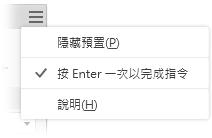
設置模型
請考量使用「BIM 內容」工具來增強匯出的 RVT 檔案,使其在 Revit 中更加有用。以下工具可用與 RVT 輸出搭配使用:
放置 - 使用「放置」,選取 Inventor 模型方位和插入點,使其與匯出 RVT 檔案中選取的 Revit 位置保持一致。
注意事項: 如果未使用「放置」,匯出程序會查看 Inventor ViewCube 上方和 Inventor 的 Y 軸線。如果 Y 軸線互垂於上平面,則會旋轉模型,使 Inventor Z 軸線互垂於 ViewCube 上平面。包括性質 - 顯示您可以包括在匯出中的性質,以便更好地控制所共用的內容。從文件中顯示的「自訂 iProperty」、「例證性質」、「標準 iProperty」和「Factory 性質」進行選取。
簡化並匯出 - 是「BIM 內容」工具中的替用「簡化」存取點,可便於匯出 RVT 檔案。
將 Inventor 組合匯出為 RVT 格式
開啟組合模型後:
在「檔案」功能表
 「匯出」
「匯出」 中,按一下「RVT」。即會顯示「簡化」性質面板。
中,按一下「RVT」。即會顯示「簡化」性質面板。(可選) 選取要使用的內建預置。系統提供四個內建預置,您也可以自行建立預置。
- 移除最小詳細資料 (小型零件和特徵) :這些設定專用於移除小型零件和特徵,從而產生最詳細的模型。
- 移除中等詳細資料 (中型零件和列示的所有特徵) :這些設定專用於移除中等量的詳細資料。
- 移除最多詳細資料 (將頂層元件取代為包裹) :這些設定專用於移除最大量的詳細資料,從而產生非常基礎的造型。
- 無簡化 :相對於組合模型,該簡化版本具有完整保真度。所有詳細資料均顯示在模型中。
秘訣: 選取接近您所需詳細程度的預置,然後使用「檢視包括的項目」和「檢視排除的項目」,快速選取剩餘的零件。對於不需要匯出至 RVT 的元件,這樣可以加快元件移除程序。可使用相同的方法建立您自己的預置。若要取得更多資訊,請參閱〈使用預置〉。
「輸入」群組欄位會填入組合的目前狀態。您可以依需要對其進行變更。
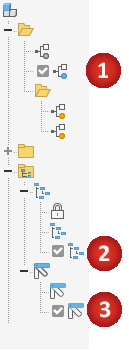
模型狀態。可以定義元件標註、特徵抑制或元件抑制。抑制的元件不會匯出至 RVT。
設計視圖。可以定義元件可見性。不可見元件不會匯出至 RVT。按一下
 「關聯式」選項,以連結設計視圖與簡化模型。此選項不適用於 [主要] 設計視圖。注意事項: 選取「關聯式」後,「排除元件」群組將不可用。元件變更僅來自設計視圖。
「關聯式」選項,以連結設計視圖與簡化模型。此選項不適用於 [主要] 設計視圖。注意事項: 選取「關聯式」後,「排除元件」群組將不可用。元件變更僅來自設計視圖。位置。可以為活動性組合定義相對位置。選擇要在 Revit 模型中顯示的位置表現法。
「取代為包裹」提供將元件取代為矩形或圓柱形的方法。當您按一下某個選項時,預覽會顯示以包裹呈現的零件。
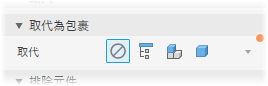
選項有:
 無:當您不使用包裹進行簡化時,請選取此選項。可以使用「排除元件」和「移除特徵」群組。
無:當您不使用包裹進行簡化時,請選取此選項。可以使用「排除元件」和「移除特徵」群組。 一體化包裹:圍繞頂層組合建立包裹。結果不精確,可用於為設計開發「分隔」區域。選取此選項後,「排除元件」和「移除特徵」群組將隱藏。
一體化包裹:圍繞頂層組合建立包裹。結果不精確,可用於為設計開發「分隔」區域。選取此選項後,「排除元件」和「移除特徵」群組將隱藏。 每個頂層元件:圍繞組合第一層級元件建立包裹。「排除元件」選取工具會顯示。「移除特徵」選取工具會隱藏。
每個頂層元件:圍繞組合第一層級元件建立包裹。「排除元件」選取工具會顯示。「移除特徵」選取工具會隱藏。 每個零件:為組合中的所有零件建立包裹。「移除特徵」選取工具會隱藏。
每個零件:為組合中的所有零件建立包裹。「移除特徵」選取工具會隱藏。
排除元件:提供工具,用於選取要包括在簡化零件中或從其中排除的零件和元件。您可以:
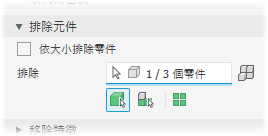
依選取排除零件 (預設) 或依大小排除零件。
按一下您要使用的選取優先度。選擇
 「零件優先度」或
「零件優先度」或  「元件優先度」。
「元件優先度」。若要選取所選項目的所有複本,請按一下
 「所有複本」選項。
「所有複本」選項。按一下選取器,並開始在圖元區中選取零件或元件。處於作用中狀態時,選取器的底部會出現藍色亮顯。
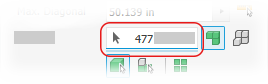
依大小排除零件
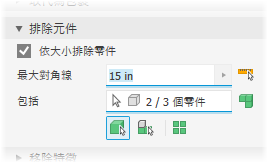
選取「依大小排除零件」選項。
為邊界框指定最大對角線值。會移除邊界框內的零件或元件。使用以下其中一種方法來指定大小:
- 在「最大對角線」編輯欄位中輸入值。
- 按一下值欄位末尾的箭頭,可選取最近使用的值。
- 按一下測量對角線邊界框按鈕
 ,然後選取零件/元件以提供對角線值。
,然後選取零件/元件以提供對角線值。
按一下您要使用的選取優先度。從以下類型中進行選擇:
 零件優先度
零件優先度 元件優先度
元件優先度- 若要選取所選項目的所有複本,請按一下
 「所有複本」選項。
「所有複本」選項。
依需要手動選取剩餘元件,以將其從簡化零件中排除。
- 按一下
 「檢視排除的項目」以顯示要移除的元件,或按一下
「檢視排除的項目」以顯示要移除的元件,或按一下  「檢視包括的項目」以查看包括在簡化模型中的元件。
「檢視包括的項目」以查看包括在簡化模型中的元件。
- 按一下
「移除特徵」提供一些選項,可讓您依類型或大小選取特徵,以從簡化零件中排除或保留在簡化零件中。特徵清單包括孔、圓角、倒角、型腔 (差集)、浮雕 (聯集) 和通道 (單一項目和多重項目)。
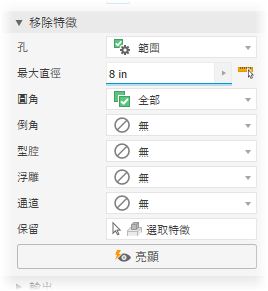
對於列示的每種特徵類型,指定您要移除的特徵類型以及移除它們的方式:
 無 (預設):不移除此類型的特徵。
無 (預設):不移除此類型的特徵。 全部:移除此類型的所有特徵。
全部:移除此類型的所有特徵。 範圍:移除所有等於或小於指定參數的特徵。指定一個值,以定義要移除的大小上限。
範圍:移除所有等於或小於指定參數的特徵。指定一個值,以定義要移除的大小上限。保留:按一下選取器,然後從要移除的範圍中選取要保留的特徵。
- 注意事項:* 特徵辨識規則允許最小的交叉部分,例如,孔也符合通道的定義。因此,某些在範圍外的孔可能會做為通道移除。若要解決此問題,您可以按一下「保留」,然後選取您要保留在簡化零件中的任何特徵。
 「亮顯」會將顏色套用至要移除的特徵。
「亮顯」會將顏色套用至要移除的特徵。
「輸出」提供選項,來為您的預期用途定義輸出類型和結構。
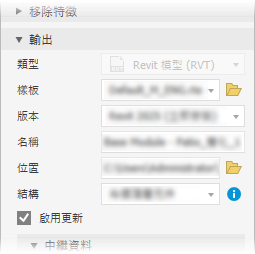
類型:顯示輸出類型為 Revit 模型 (RVT)。
樣板:設定要用於新 RVT 檔案輸出的 Revit 樣板檔。導覽至所需的樣板並加以選取。如果未選取任何樣板,則會使用系統預設樣板。
版本:選取您要輸出至的 Revit 版本 (2023 和更高版本)。
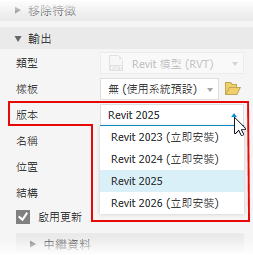 注意事項: 如果未安裝相符版本的 Revit Core Engine (RCE),則系統會提示您進行安裝。在安裝期間,您可以繼續進行其他 Inventor 工作。安裝完成後,您可以再次使用「簡化」指令。重要: 如果更新舊版 RVT 輸出並使用清單中的更高版,則 RVT 輸出會移轉至更高版,並且僅能在新版 Revit 或更高版中開啟。
注意事項: 如果未安裝相符版本的 Revit Core Engine (RCE),則系統會提示您進行安裝。在安裝期間,您可以繼續進行其他 Inventor 工作。安裝完成後,您可以再次使用「簡化」指令。重要: 如果更新舊版 RVT 輸出並使用清單中的更高版,則 RVT 輸出會移轉至更高版,並且僅能在新版 Revit 或更高版中開啟。名稱:使用預設檔名或指定您自己的檔名。預設使用組合名稱加上字尾。
位置:設定匯出檔案的位置。
注意事項: Inventor 會儲存匯出檔案的位置。若匯出的檔案之後被移動,將導致 Inventor 無法進行後續的關聯更新。結構
一體化元素:輸出以一個元素表示簡化組合的 Revit 模型。此輸出選項不支援「包括性質」選項。
每個頂層元件:以多個元素表示簡化模型中第一層級元件的 Revit 模型。
僅零件:輸出一個 Revit 模型,其中包含多個元素,每個元素代表簡化模型中的一個零件。
啟用更新:建立瀏覽器節點,可讓您編輯簡化並更新匯出的 RVT。預設為選取此選項。如果除選此選項,則不會建立瀏覽器節點,且不會保留匯出準則。對匯出檔案進行的任何更新都需要再次匯出模型。
注意事項: 如果 Inventor 設計預期會變更,請選取「啟用更新」,這樣編輯簡化模型即可更新匯出的 RVT 檔案。匯出 IFC (在版本設定為 Revit 2026 時可用):隨 RVT 檔案一同匯出所選版本的 IFC 檔案。這兩種檔案的名稱相同,但檔案類型不同。預設設定為「無」。
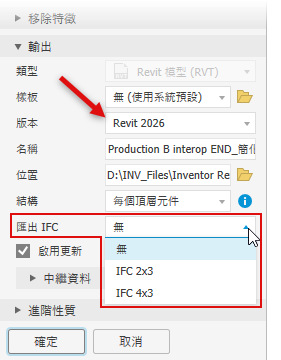
詮釋資料:彙總「預設品類」、「放置」和「包括性質」指令的目前設定。
「進階性質」提供有助於管理簡化輸出的其他設定。
- 依預設,會選取「充填內部空心」。
- 依預設,會選取「移除內部零件」。Inventor 會從 14 個標準方向 (6 個正投影方向和 8 個等角方向) 查看模型,來確定零件可見性狀態。不應可見的零件將被移除。
- 指定「使用來源元件中的顏色取代」,以將基準元件中的顏色連結至目標零件。如果除選此選項,外觀將設定為目標零件的預設外觀。
按一下「確定」,以使用指定的準則建立 RVT 模型。Inventor 模型瀏覽器會填入名為「Revit 匯出」的資料夾。資料夾中會填入連結至匯出檔案的節點。
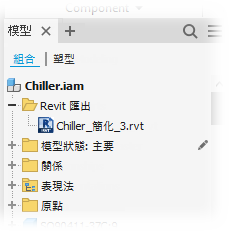 注意事項: 簡化定義 (包括在建立 RVT 時指定的匯出位置) 會保留在 Inventor 組合中。如果匯出檔案已移動,則無法更新。若要更新匯出的 RVT 檔案,請將其移回原始匯出位置。否則,請刪除該瀏覽器節點,然後重新匯出 RVT 檔案。重要: 如果匯出檔案缺少您要包括的資料,請在組合環境中,於匯出瀏覽器節點上按一下右鍵,然後按一下「編輯簡化」。在「排除元件」群組中,按一下「展示排除的零件」,然後檢查所需的元素是否已被排除。詮釋資料變更不會影響幾何圖形。注意事項: Revit 樣板資料會包括在匯出的 RVT 模型中。
注意事項: 簡化定義 (包括在建立 RVT 時指定的匯出位置) 會保留在 Inventor 組合中。如果匯出檔案已移動,則無法更新。若要更新匯出的 RVT 檔案,請將其移回原始匯出位置。否則,請刪除該瀏覽器節點,然後重新匯出 RVT 檔案。重要: 如果匯出檔案缺少您要包括的資料,請在組合環境中,於匯出瀏覽器節點上按一下右鍵,然後按一下「編輯簡化」。在「排除元件」群組中,按一下「展示排除的零件」,然後檢查所需的元素是否已被排除。詮釋資料變更不會影響幾何圖形。注意事項: Revit 樣板資料會包括在匯出的 RVT 模型中。
RVT 模型瀏覽器節點的關聯式功能表指令
刪除
- 在瀏覽器中展開「Revit 匯出」,在 RVT 瀏覽器節點上按一下右鍵,然後按一下「刪除」。
更新 RVT
更新是您手動啟動的隨選請求。該動作會將幾何圖形、性質或放置位置的任何變更推送到 RVT 模型,並執行增量變更。更新沒有預覽,但會顯示程序進度。
編輯性質
在模型瀏覽器中的「Revit 匯出」資料夾中,於瀏覽器節點上按一下右鍵,然後選取「編輯性質」。
系統會收集所有自訂性質和例證性質,並將其與先前匯出的性質一起填入「包括性質」面板。
選取要包含在匯出檔案中的其他性質。
注意事項: 您無法移除先前包含的性質。按一下「更新」。
編輯簡化
- 使用「包括性質」,將性質加入至匯出檔案。所有先前匯出的性質都會保留在模型中,即使未勾選這些性質亦如此。
- 展開「Revit 匯出」資料夾。
- 在要修改的 RVT 模型上按一下右鍵,然後按一下「編輯簡化」,「簡化」指令將啟用。
- 在「簡化」性質面板中,進行必要的編輯。
- 按一下「確定」。
您可以將游標暫停於匯出檔案的瀏覽器節點上,以檢視匯出的性質。
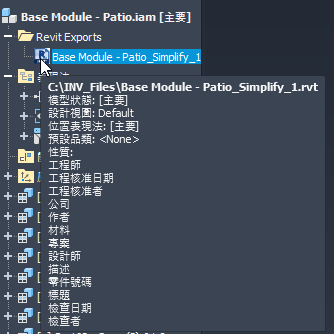
RVT 模型的變更是使用「更新」或「編輯簡化」進行的關聯式增量變更,不會取代模型。
相關匯出 RVT 錯誤
錯誤訊息:「此 Revit 模型是使用不支援的「結構」選項值建立的。」在 Inventor 中,使用「RVT」瀏覽器節點關聯式功能表中的「編輯」指令時,會發生此情況。匯出的 RVT 檔案是使用較高版本的 Inventor 產生的。匯出的 RVT 檔案使用簡化結構選項,但用於開啟檔案的 Inventor 版本中沒有該選項。若要取得「未來」檔案訊息的更多資訊,請參閱〈對設計錯誤和訊息進行疑難排解〉。
Inventor 顯示匯出成功訊息,但 Revit 顯示匯出失敗訊息。可能簡化組合中的所有零件,並產生空檔案。網面物件不會匯出至 RVT。如果只匯出網面物件,則 RVT 檔案為空檔案。
「檔案無法再使用。」顯示此錯誤是因為先前的 RVT 匯出檔案無法再使用。原因可能是以下其中一種:
檔案已移至其他位置,而 Inventor 並不知道新位置。
檔案已更名。
RVT 檔案未隨 Inventor 檔案一起傳送。
解決此問題的唯一方法是,將檔案還原至其原始位置,或刪除瀏覽器節點並重新建立 RVT 匯出檔案。